VS 遇到异常 可能是某个扩展导致的 解决方法 和提升程序管理员权限的方法
vs2013弹出下面的错误,vs2017则直接闪退

网上找了解决办法,改注册表,卸载插件,还是老样子,问题没解决.
但是我用管理员身份启动VS后,则能正常启动和编译程序.
所以,怀疑应该是权限导致的.(可能是装了某个软件后,VS的权限变了.)
解决办法:
找打VS的根目录:C:\Program Files (x86)\Microsoft Visual Studio\2017\Community\Common7\IDE\devenv.exe ;
右键属性devenv.exe

果不其然,Users,没有"完全控制"的权限了.给它加上就OK了
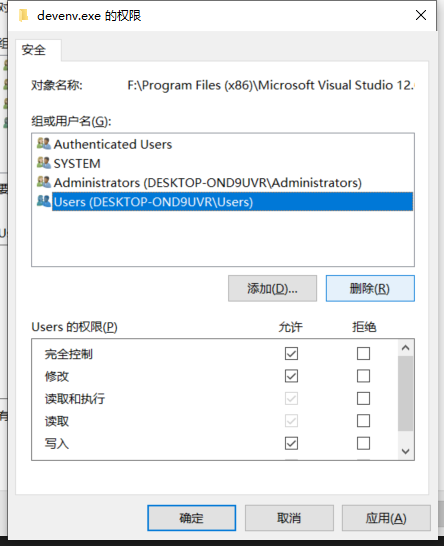
点 应用,问题解决了.
另外 附上 给VS启动默认管理员权限的方法,这样就再也不用担心权限问题了.下面是转载其他博主的文章.
VS如何设置 自动获取管理员权限
1、找到路径:C:\Program Files (x86)\Common Files\Microsoft Shared\MSEnv
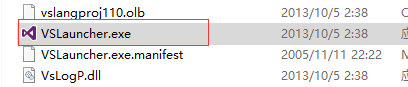
2、右键-》属性-》勾选以管理员身份运行
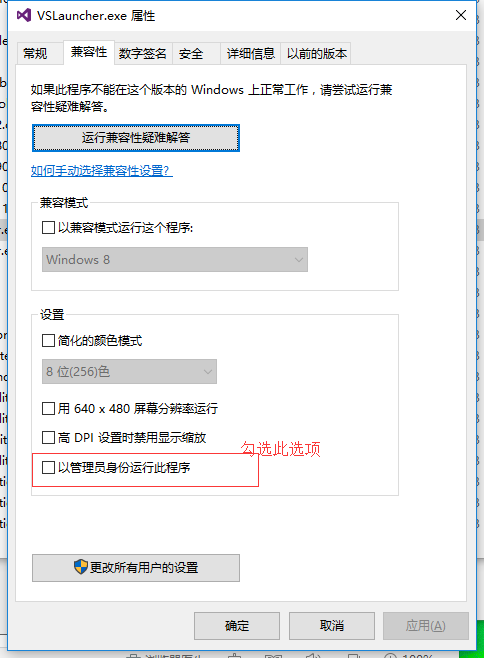
3、
再次启动VS2013即为管理员权限,但此方法需要从VSLauncher.exe进入主程序,无法在任务栏或者桌面快捷键中获取管理员权限。
在注册表“HKEY_CURRENT_USER\Software\Microsoft\Windows NT\CurrentVersion\AppCompatFlags\Layers” 下,新增字符串: “C:\Program Files (x86)\Microsoft Visual Studio 12.0\Common7\IDE\devenv.exe”,值为 “~ RUNASADMIN” 。使devenv.exe获得管理员权限。
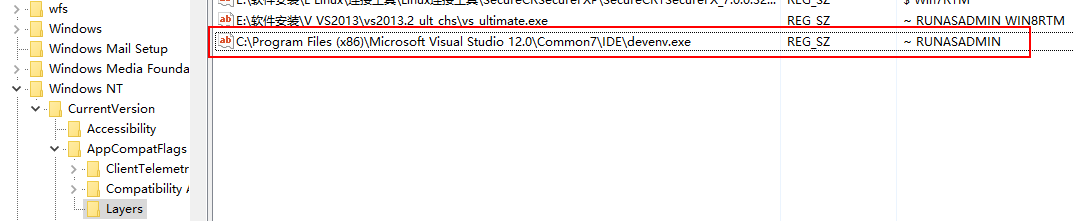
4、启动VS2013,看到“管理员”标识则说明设置成功!
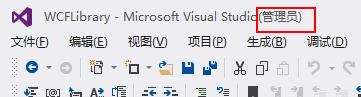
VS打包后的程序 如何自动获取管理员权限
1、双击Properites下的app.manifest 文件
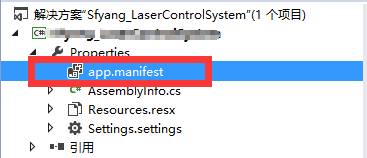
若不存在此文件,鼠标右键解决方案-》添加-》新建项-》应用程序清单文件-》添加 即可

或者。。。
在Visual Studio 中→解决方案资源管理器→右键项目名称→属性→“安全性”选项,勾选“ 启用ClickOnce安全设置 ”,会自动生成,app.mainfest
修改后,再次打开“属性--安全性”界面,
将“启用ClickOnce安全设置”前面的勾去掉后再编译运行。 不然程序会报错无法运行。

2、
将第18行(大约)的<requestedExecutionLevel level="asInvoker" uiAccess="false" />
修改为 <requestedExecutionLevel level="requireAdministrator" uiAccess="false" />
保存文档,重新生成解决方案
再重新生成Debug/Release文件,运行即可!

本文来自博客园,作者:NLazyo,转载请注明原文链接:https://www.cnblogs.com/bile/p/15213249.html





 浙公网安备 33010602011771号
浙公网安备 33010602011771号